Outlook2013を使用してWindowsでアプリケーションをリモートで起動する
その他 / / February 10, 2022

最近、私たちのほとんどは、インターネットに接続されたデバイスを少なくとも1つ所有し、携帯しています。 そして、あなたのデバイスがスマートフォンであるとき、あなたはほとんどいつもそうすることができます
自宅のマシンに接続する
同様に。 ただし、携帯しているデバイスが、Windows PCに接続して緊急のタスクをトリガーするのに十分なほどスマートでなく、互換性がない可能性があります。 に役立つアプリケーションを実行できない場合があります
リモート接続とアクセス
.
心配はいりません。インターネット接続と電子メールアカウントだけでデバイスをスマートにする方法を紹介します。 電子メールを送信するだけで、Windowsマシン上でアプリケーションをリモートで実行する方法を紹介します。
入門: 自宅のマシンにMicrosoftOutlookが必要です(常に稼働しています)。 さらに、常にインターネットに接続されている必要があり、電子メールアカウントで構成されている必要があります。
私たちはタスクを実行します 受信メッセージの電子メールルールの作成. どのように疑問に思いますか? 方法があり、今日それを学ぶ準備ができています。
ボーナスのヒント: Gmailユーザーも恵まれています sRemoteと呼ばれるアプリケーション それはやや同じことをします。 また、最近Windows 8にアップグレードした場合は、すでに説明しました 有効にする方法 と Windows8でリモートデスクトップを使用する.
必要なルールを作成する方法を紹介します Office2013を使用する. 手順はすべてのバージョンでほぼ同じです。 さらに、Office2007のユーザーは ここでルールを作成する基本的な手順を確認してください.
ステップ1: に 家 タブに移動 [ルール]-> [ルールとアラートの管理]。
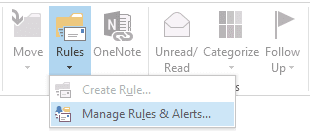
ステップ2: に ルールとアラート ウィンドウ、新しいルールから始めます。 のボタンをクリックしてください 新しいルール。

ステップ3: 次は開きます ルールウィザード。 あなたはする必要があります 空白のルールから始める オプションを選択して 受信したメッセージにルールを適用します。 クリック 次 選択した後。
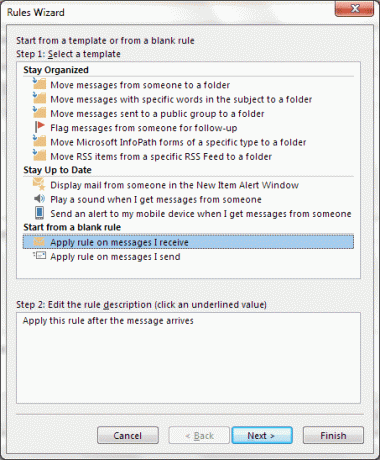
ステップ4: 次のステップは、ルールチェックの条件を定義することです。 ここで(少なくとも)2つ選択してください- 人々や公共のグループから と 件名に特定の単語が含まれています。
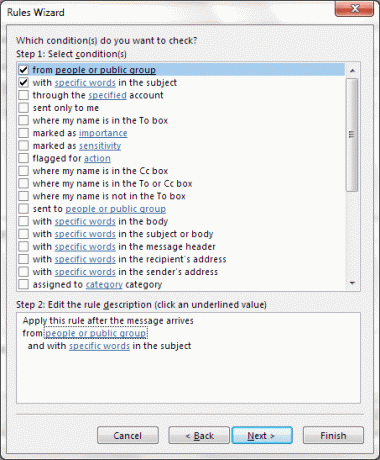
より多くのまたは異なるパラメータを選択できます。 上記の組み合わせは機能しますが、決定するのはあなた次第です。
ステップ5: 同じウィンドウの下半分で、各リンクをクリックして値を関連付ける必要があります。 1つ目は連絡先用で、2つ目は「指定された単語」用です。 クリック 次 値を設定した後。
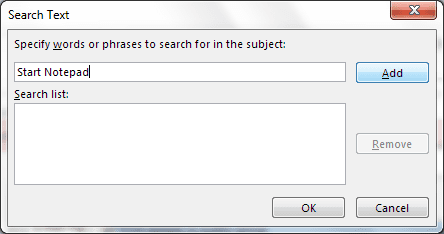
ステップ6: これは最も重要なステップであり、ここでルールに対するアクションを定義します。 選ぶ アプリケーションを開始します.
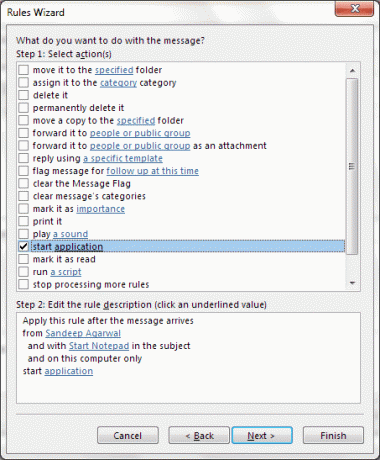
次に、上記のリンクをクリックして、ルールを満たす電子メールを受信したときにトリガーするアプリケーションを選択します。 テスト目的でメモ帳を選択しました。
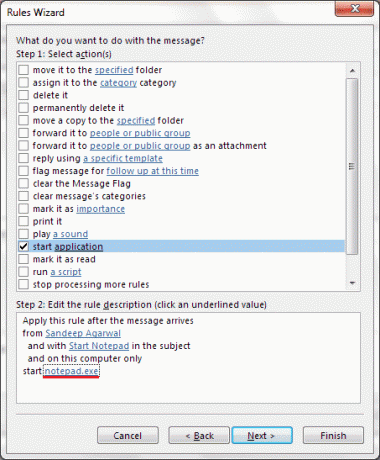
ここでは何でもできます。 たとえば、独自のスクリプトを作成して選択し、exeを選択してマシンをシャットダウンするなどです。
クリック 次 もう一度クリックします 次 セットアップが完了するまでずっと。 また、ルールがオンになっていることを確認してください。
アプリケーションをリモートでトリガーする方法
ルールで識別されるアカウントとしてGmailアカウントを設定しました。 そのため、Gmailアカウントからメッセージを送信できます。 受信側では、Outlook.comアドレスがOutlookデスクトップクライアントで構成されています。 したがって、私のマシンでメモ帳をリモートでトリガーするメッセージは、次の画像のようになります。
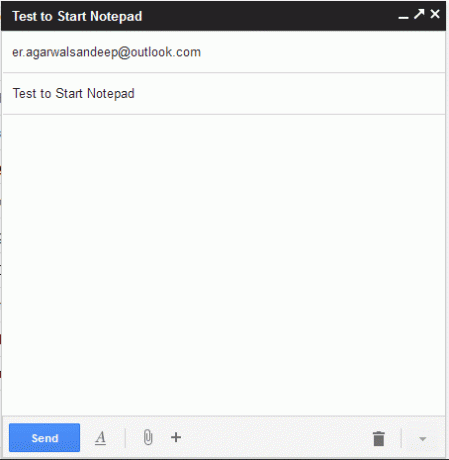
ノート: 手順5で指定した単語をお見逃しなく 主題 ライン。 ここの例は メモ帳を起動します キーとして。
一度テストすれば動作するはずです。 そうでない場合は、何か間違った構成をしている必要があります。 各ステップを注意深く実行する必要があります。
結論
これが多くの点でお役に立てば幸いです。 これは、ほとんどの場合、自宅のコンピューターとの接続を維持し、タスクを簡単にフォローアップするのに役立ちます。 必要なのは、デバイスやその他の手段でインターネットにアクセスすることだけです。 もちろん、この方法は主に Outlookクライアントは日常的に使用されるため、自宅で常に開いている可能性が非常に高くなります。 コンピューター。
トップ画像クレジット: フィオナシールド
最終更新日:2022年2月3日
上記の記事には、GuidingTechのサポートに役立つアフィリエイトリンクが含まれている場合があります。 ただし、編集の整合性には影響しません。 コンテンツは公平で本物のままです。



